Як створити групу ВКонтакте на iPhone
ВКонтакте - популярна соціальна мережа, в якій мільйони користувачів знаходять для себе цікаві групи: з пізнавальними публікаціями, які розповсюджують товари або послуги, спільноти за інтересами і т. Д. Створити свою групу не складе ніяких труднощів - для цього вам буде потрібно iPhone і офіційний додаток.
Створюємо групу в ВК на iPhone
Розробники сервісу ВКонтакте постійно працюють над офіційним додатком для iOS: сьогодні воно являє собою функціональний інструмент, мало поступається веб-версії, але при цьому повністю адаптований під сенсорний екран популярного яблучного смартфона. Тому за допомогою програми для iPhone ви зможете створити групу буквально за пару хвилин.
- Відкрийте програму ВКонтакте. У нижній частині вікна відкрийте крайню вкладку праворуч, а потім перейдіть до розділу «Групи».
- У верхній правій області виберіть іконку з плюсом.
- На екрані відкриється вікно створення спільноти. Виберіть передбачуваний тип групи. У нашому прикладі виберемо «Тематичне співтовариство».
- Далі вкажіть назву групи, конкретну тематику, а також веб-сайт (за наявності). Погодьтеся з правилами, а потім тапніте по кнопці «Створити спільноту».
- Власне, на цьому процес створення групи можна вважати завершеним. Тепер починається інший етап - налаштування групи. Щоб перейти до параметрів, тапніте у верхній правій області по іконці з шестерінкою.
- На екрані відобразяться основні розділи управління групою. Розглянемо найбільш цікаві настройки.
- Відкрийте блок «Інформація». Тут вам пропонується вказати опис для групи, а також при необхідності, змінити коротке ім'я.
- Трохи нижче виберіть пункт «Кнопка дії». Активуйте цей пункт, щоб додати на головну сторінку групи спеціальну кнопку, за допомогою якої, наприклад, можна перейти на сайт, відкрити програму спільноти, зв'язатися по електронній пошті або телефону і т. Д.
- Далі, під пунктом «Кнопка дії», розташувався розділ «Обкладинка». В даному меню у вас є можливість завантажити зображення, яке стане шапкою групи, і буде відображатися у верхній частині головного вікна групи. Для зручності користувачів на обкладинці можна розмістити важливу інформацію для відвідувачів групи.
- Трохи нижче, в розділі «Інформація», при необхідності, можна встановити вікове обмеження, якщо контент вашої групи не призначений для дітей. Якщо спільнота передбачає розміщення новин від відвідувачів групи, активуйте параметр «Від усіх користувачів» або «Тільки від передплатників».
- Поверніться в головне вікно налаштувань і виберіть пункт «Розділи». Активуйте необхідні параметри, в залежності від того, який контент планується розміщувати в співтоваристві. Наприклад, якщо це новинна група, вам можуть не знадобитися такі розділи, як товари і аудіозаписи. Якщо ж ви створюєте комерційну групу, виберіть розділ «Товари» і налаштуйте його (вкажіть які обслуговуються країни, прийняту валюту). Самі ж товари можна додати через веб-версію ВКонтакте.
- У тому ж меню «Розділи» у вас є можливість налаштувати автомодерацію: активуйте параметр «Нецензурні вислови», щоб ВКонтакте обмежував публікацію некоректних коментарів. Також, якщо активувати пункт «Ключові слова», у вас буде можливість вручну вказати, які слова і вирази в групі не будуть допущені до публікації. Інші пункти налаштувань змініть на свій розсуд.
- Поверніться в головне вікно групи. Для повноти картини вам залишається лише додати аватар - для цього тапніте по відповідній іконці, а потім виберіть пункт «Змінити фотографію».
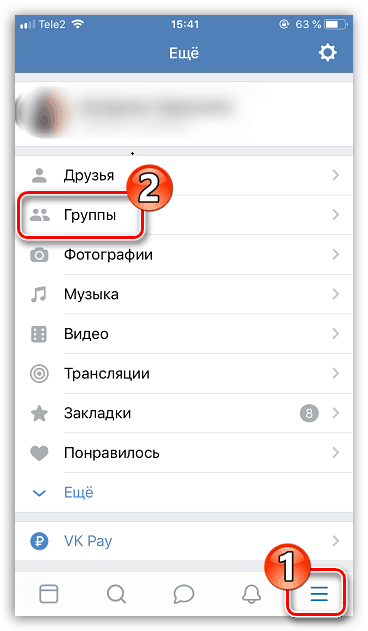
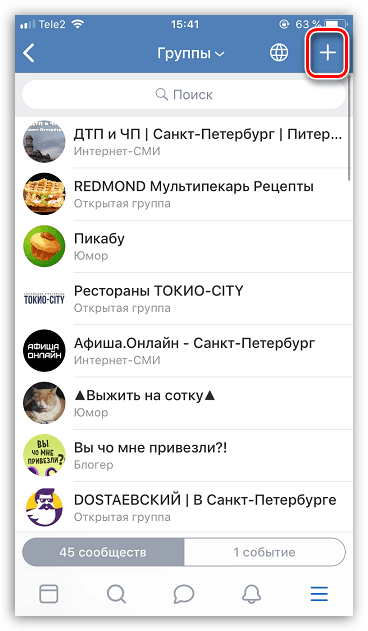
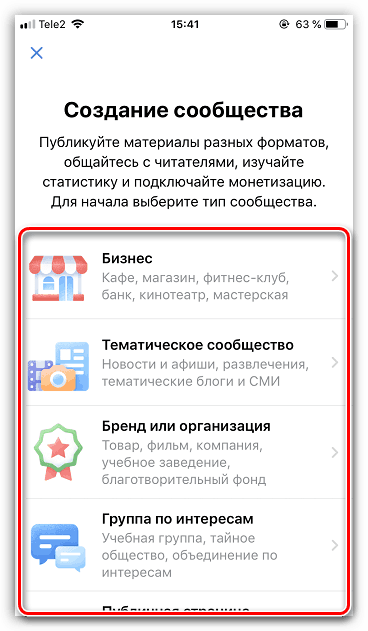
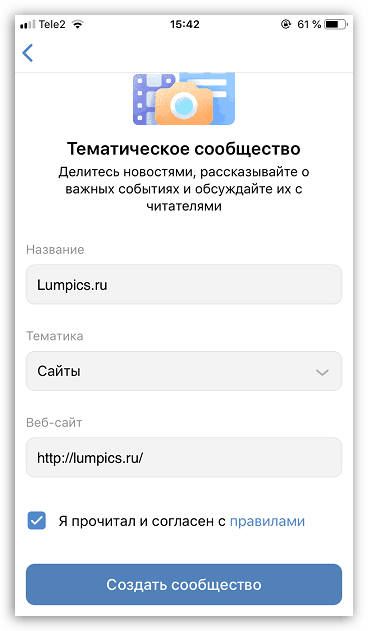
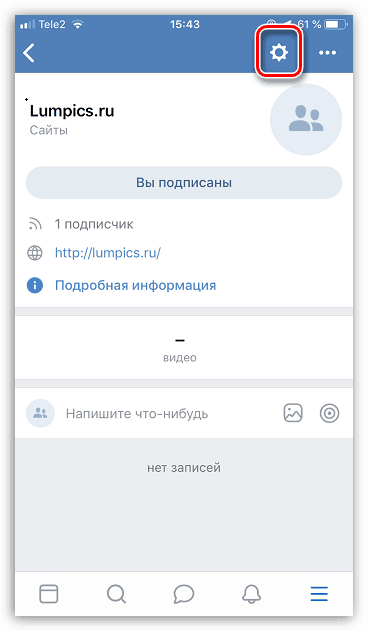
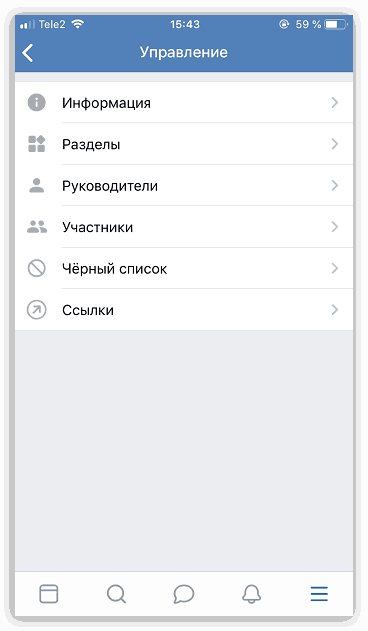
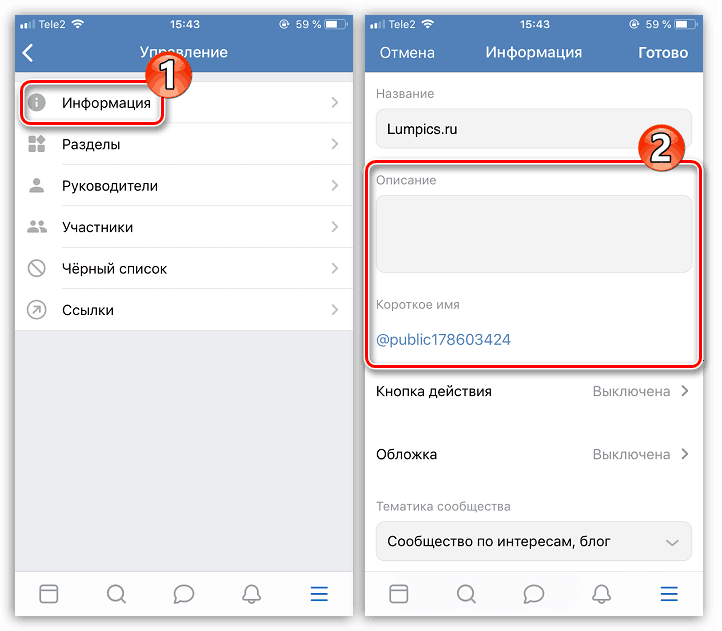
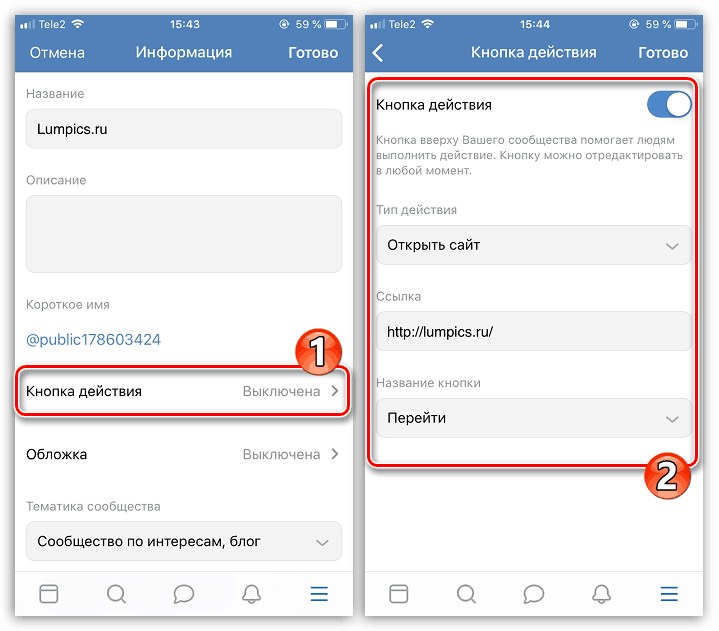
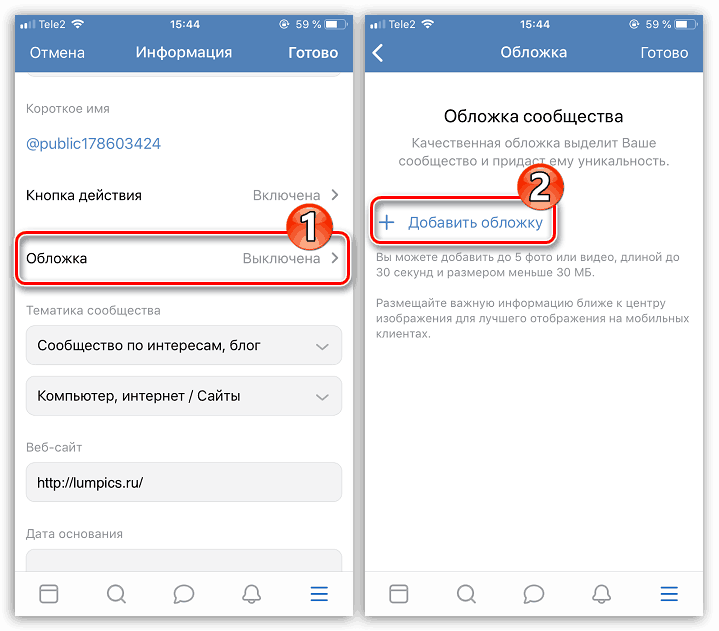
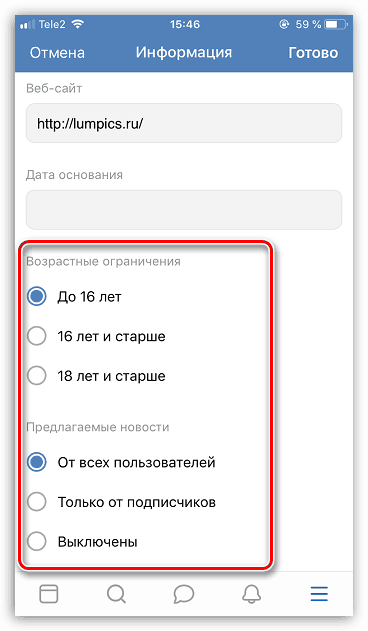
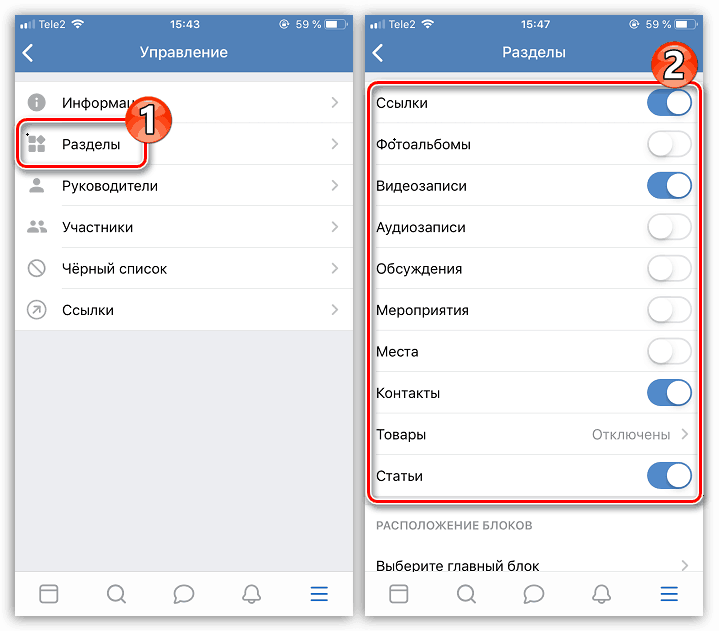
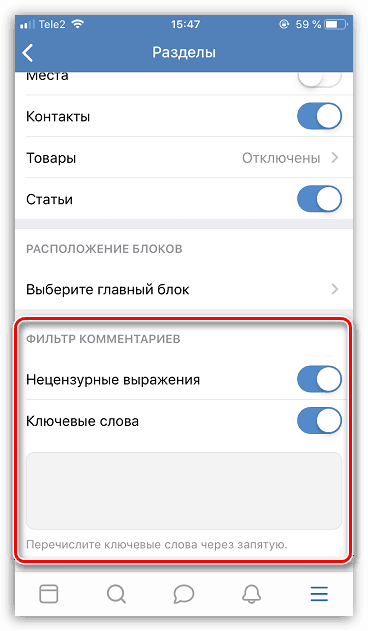
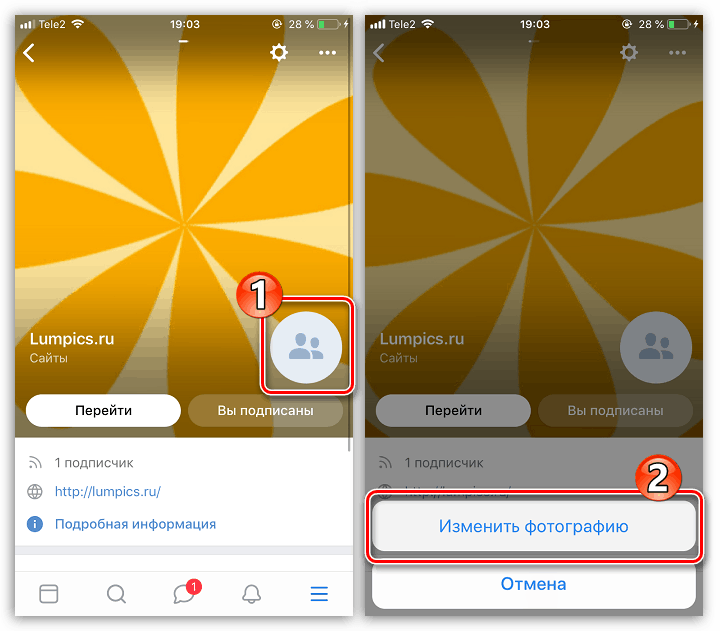
Власне, процес створення групи ВКонтакте на iPhone можна вважати завершеним - вам залишається переходити до етапу детального налаштування на свій смак і наповненню контентом.